如何在Word 2007中使用打印布局和草稿視圖?您可以在Word 2007中使用“打印布局”和“草稿”(常規)視圖來處理文檔。您寫的字出現在程序窗口的中心部分。蒼白的景象相當于一張空白的紙,您在該電子紙上創建的文檔看起來就像最終將它們打印在一張真實的紙上時的樣子。這就是文字處理的魔力。
盡管Word允許您以五種不同的方式查看空白紙,但“打印版式”和“草稿(常規)”是最受制勝的詞匠。
Word 2007中的打印版式視圖
通過單擊狀態欄的“打印布局”按鈕來激活此視圖。
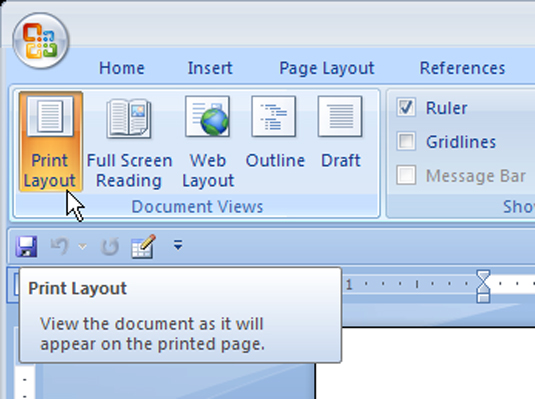
在“打印版式”視圖中,您可以看到整個頁面,就像打印頁面一樣。圖形圖像,列和各種其他奇特的項目完全可見地顯示在頁面上。
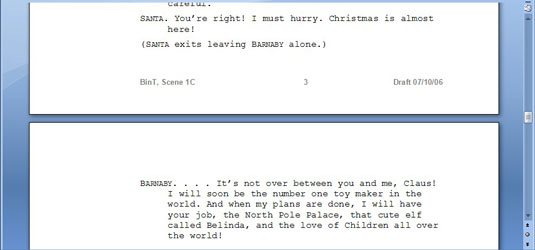
Word 2007中的草稿視圖
通過單擊狀態欄上的“草稿”按鈕來設置此視圖。

草稿視圖受到那些真的不想用文本以外的其他東西使頁面混亂的作家的青睞。在“草稿”視圖中,您看到的是文本,而不是精美的圖形,列,標題,分頁符以及其他會使打印布局模式混亂的內容。
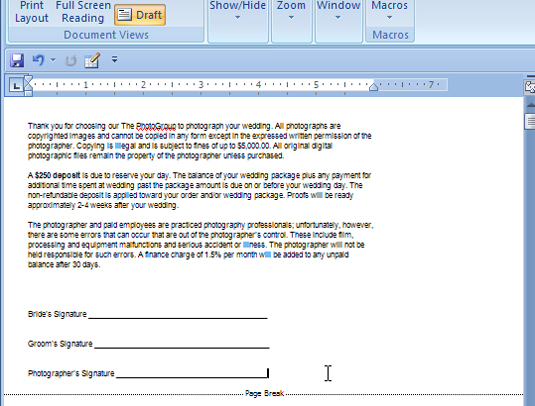
必要時,Word會自動從“草稿”視圖切換到“打印版式”視圖。因此,當您在“草稿”視圖中工作并且想要編輯標題或插入圖片時,“打印布局”視圖將被激活。如果這是使用Word的首選方式,則需要手動切換回“草稿”視圖。






